软件介绍
Cubase13 Pro完整的破解版是一款专业级音频编辑和制作软件,为音乐制作人和音频工程师们提供了高效、强大的工具,帮助他们创作出卓越的音乐作品。作为一款经典的音频制作软件,这款软件集成了各种先进的音频处理和编辑功能,可适应多种不同的音乐风格和创作需求。
Cubase13 Pro完整的破解版拥有全面的音频编排和混音功能,用户可以在屏幕上直观地调整声音、制作和编辑乐曲,同时还可以在混音过程中应用各种效果和处理技术,为音乐作品增添更多的色彩和层次。此外,软件还支持多轨道录音和多通道音频处理,可同时处理多个声音来源,让用户能够轻松地组织和处理复杂的音频项目。
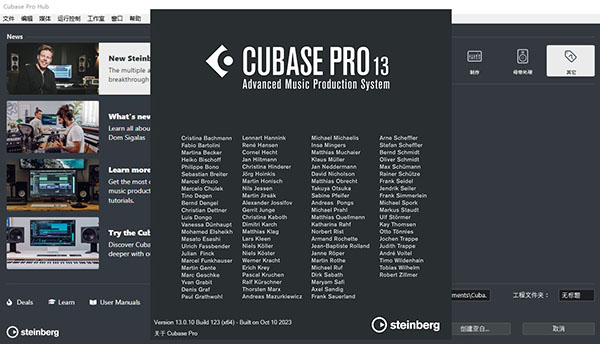
Cubase Pro 13新功能
1、声码器
声码器插件带回了一个经典的效果,允许您将一个信号的声音特性应用到另一个信号。例如,您可以使用它将语音用作调制器,将乐器用作载体,使乐器“通话”。该插件在单独的文档“插件参考”中进行了说明。请参见声码器。
2、黑色阀门
Black Valve是一个致力于现代声乐处理的插件,包含不同方面的各种模块,如清洁、添加更多字符和典型的声乐效果。该插件在单独的文档“插件参考”中进行了说明。请参阅黑色阀门。
3、VoxComp
VoxComp是一个专为处理人声而设计的压缩器插件。它使用了一种高度自适应的算法,可以很容易地实现所需的结果。该插件在单独的文档“插件参考”中进行了说明。请参见VoxComp。
4、EQ-P1A
EQ-P1A是一款经典的管式EQ插件,基于经典的模拟均衡器,具有独特的声音和著名的低频提升和衰减功能。它提供低和高货架过滤器和一个额外的高峰过滤器。该插件在单独的文档“插件参考”中进行了说明。参见EQ-P1A。
5、EQ-M5
EQ-M5是一款独具特色的老式管式EQ插件,特别适合中处理。它提供低、中、高峰值滤波器。该插件在单独的文档“插件参考”中进行了说明。参见EQ-M5。
6、测试生成器
TestGenerator插件具有改进的信号发生器、其他类型的波形和噪声。它现在允许您使用脉冲信号,并分别激活/停用每个通道的输出信号。该插件在单独的文档“插件参考”中进行了说明。请参见TestGenerator。
7、左侧区域的可调水平宽度
左侧区域的宽度可以调整。请参见项目窗口左侧区域。
8、轨迹导入的扩展选项
现在,您可以从源项目导入专用区域,并指定在轨迹列表中插入导入轨迹的位置。在现有曲目上导入时,您现在可以选择是将导入的音频添加到现有事件、替换它们,还是创建新的曲目版本。请参见轨迹的“导入选项”对话框。
9、在单声道和立体声之间切换音轨
现在,您可以在项目中的音频、组频道和FX频道曲目的单声道和立体声之间切换频道配置。
10、视频音轨的音轨版本
现在,您可以在视频轨道上创建视频文件的轨道版本。这使得使用新的视频编辑更加方便。
11、重命名所选事件
现在,您可以同时快速重命名项目中的多个选定事件。
12、播放开始模式
新的播放开始模式允许您选择是从当前位置、选择还是定位器范围开始播放。
13、标记轨迹改进
现在,您不仅可以使用关键点命令将标记添加到活动标记轨迹,还可以将标记添加至选定标记轨迹。
将位置标记或循环标记添加到标记轨迹时,现在可以立即重命名它们。请参见在标记轨迹上添加和编辑标记。
14、采样器控制改进
新的AudioWarp播放模式Spectral、Spectral HD和Spectral Vocal使用频谱重新合成算法,并允许极端拉伸因子,低至0%。
信封编辑器经过了重新设计,并提供了一些新的编辑功能。添加了新的Shaper包络模式。使用新的“编辑”工具,现在可以比以前的版本更方便地编辑多个选定的封套节点。
Sampler Control现在提供了自己的20步编辑历史,允许您撤消/重做最近的参数更改或编辑步骤。请参见采样器控制历史记录。
15、Ambisonics改进
AmbiDecoder插件使您能够轻松地左右、正面和顶部或顶部和底部翻转Ambisonics信号。现在,您还可以调整插件的输出级别。
对于OSC头部跟踪,现在支持IEM、Unity和Ambix消息格式。头部跟踪窗口提供了改进的跟踪设备管理。
16、步骤输入改进
MIDI输入功能已得到改进。请参阅通过MIDI输入编辑音符事件。
步长输入功能允许您动态修改音符长度,并在顶部添加语音。
17、Tap Tempo改进
通过点击Cubase来设置节奏变化的工作流程已经得到了改进。
“传输”面板和“传输栏”栏上的新“点击节奏”功能允许您轻松调整项目节奏。请参见通过轻敲设置项目时间。
18、关键命令处理改进
新的“关键点命令”对话框使管理快捷方式变得快捷方便。使用动态过滤器查找命令,并动态尝试新的宏。
软件特点
1、通过更多创意工具和智能控件来最终控制音频,以加快工作流程。
2、通道条检修提供更好的计量和功能。
3、许多改进和新的用户界面增强了最佳的鼓生产工具。
4、用于视频音轨制作的增强工具。
5、Cubase音频引擎提供了终极的,毫不妥协的质量。
6、包含的声音内容是由六位备受赞誉的制作人带给您的。
7、体验广泛的可用性,性能和质量改进。
8、快速堆叠和匹配记录,轻松将它们同步到参考轨道。
Cubase怎么使用
不管是创作何种风格的音乐,歌曲速度和标记变化的实时同步都非常重要,Cubase 11优化了此功能,让你用起来更便捷。可以在Key Editor钢琴卷帘窗中打开Global Tracks全局轨道,你可以在进行MIDI录入和编辑的时候,实时查看音乐整体架构信息。
第一步:设置工程轨道
如果想更方便地制作影视音乐,你可以在工程中创建一些全局轨道,以便更清晰地架构音乐的段落。
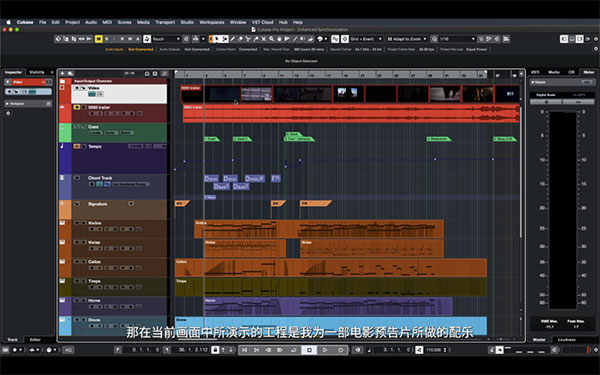
视频轨用于查看视频;标记轨用于设置Cue点;速度轨用于跟随画面调整音乐速度;和弦轨用于查看音乐和弦走向;拍号轨用于调整音乐的拍号和节奏。
第二步:打开钢琴卷帘窗
选中打开一个MIDI轨的钢琴卷帘窗,现在你是无法看到需要实时同步的信息的。
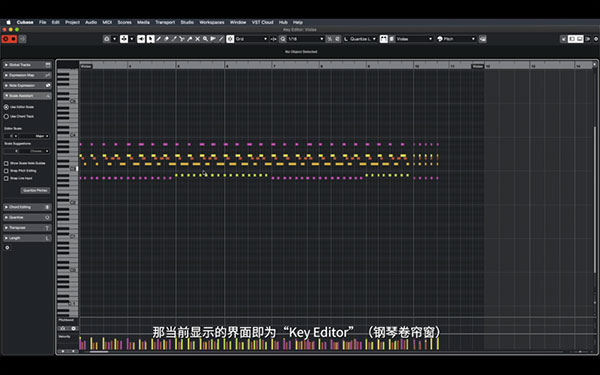
大家的惯性操作是退出该窗口,或者调整窗口大小来查看信息,但缩放大小不同步。
第三步:激活Global Tracks全局轨道
点击钢琴卷帘窗中的Show/Hide按钮,就可以看到上方出现视频、标记、速度、和弦、拍号轨道。在该窗口进行编辑或录制MIDI的时候,可以方便地实时同步观察全局信息。
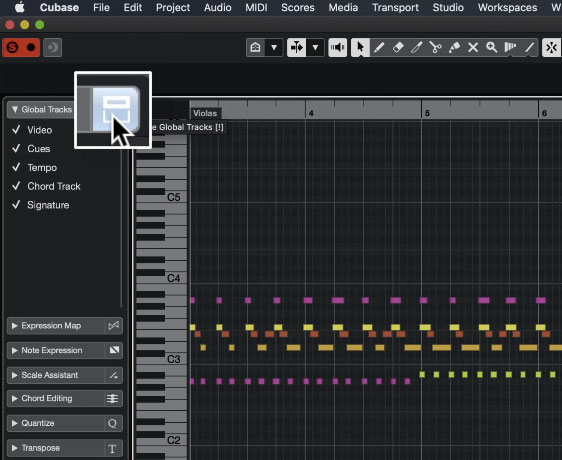
通过这个方式,你可以缩放界面,逐帧移动预览视频细节,将音符对准到帧;标记线也同步到了钢琴卷帘窗中。当你做影视音乐的时候,会用到大量的标记点和关键帧,这些细节优化会带给你非常大的便利,非常实用。
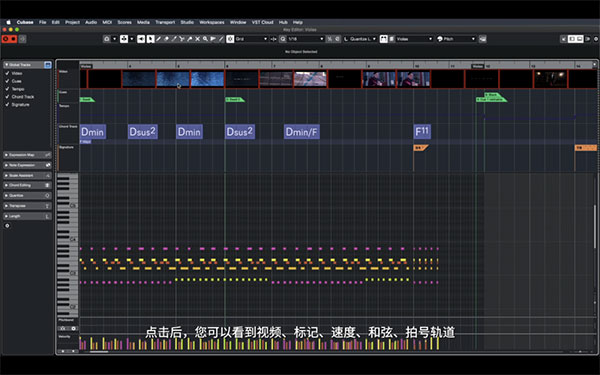
如果你要进行音乐作曲,这个功能也非常实用。比如你想录进铜管,你可以看到音乐的速度和拍号变化,以便提前准备,而无需一段一段录,还能参考和弦轨上的和弦走向。
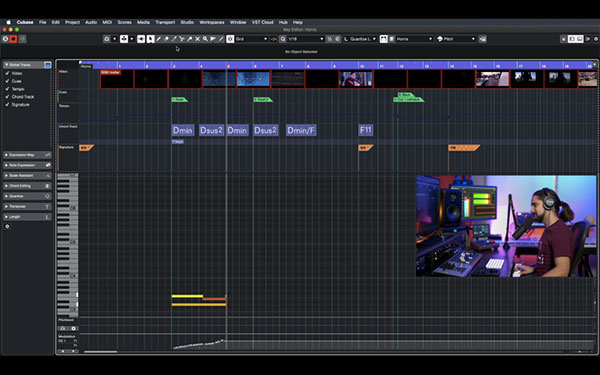
Global Tracks功能非常有利于音乐创作和影视配乐,能让你在钢琴卷帘窗界面即可获取完整的音乐构架信息,而无需反复开关窗口,节省大量时间,大大保留了你的创作灵感。
cubase常用快捷键
1、小键盘键
数字0键:停止
Ctrl+数字0键:新建视图层
Alt+数字0键:重新设置视图层
小数点键:播放指针回零点
数字1键:左定位指针
数字2键:右定位指针
数字3键--数字9键:分别控制3--9的7个定位标志
Alt+数字1键--数字9键:分别重现1--9的9个视图层
加号键:快进
减号键:快退
乘号键:录音开始/停止
除号键:循环开关
2、上下左右键
向上键:使Project窗口中选中的音频波形或MIDI事件上移
向下键:使Project窗口中选中的音频波形或MIDI事件下移
向左键:使Project窗口中选中的音频波形或MIDI事件左移
向右键:使Project窗口中选中的音频波形或MIDI事件右移
Alt+向上键:纵向放大当前选中的音轨
Alt+向下键:纵向缩小当前选中的音轨
3、功能键
F1 功能键:打开系统帮助
F2 功能键:显示/隐藏走带控制条
F3 功能键:打开/关闭Mixer(调音台)窗口
F4 功能键:打开/关闭VST Connnection(VST连接)窗口
F8 功能键:打开/关闭DirectShow Video Player(视频播放)窗口
F9 功能键:依次反向在所有工具之间进行选择
F10 功能键:依次正向在所有工具之间进行选择
F11 功能键:打开/关闭VST Instruments(VST乐器)窗口
F12 功能键:打开/关闭VST Performance(VST表演)窗口











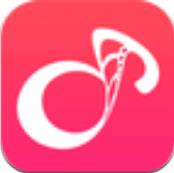



























 浙公网安备 33038202002266号
浙公网安备 33038202002266号